Диск Цлеануп Софтваре Бесплатно преузимање за Виндовс 10 / 8.1 / 8/7 / КСП
Чинило се да сте се сусрели са ситуацијом ранијеПЦ хард диск постаје све већи али некако је попуњен недуго након тога. Ово може бити узроковано ССД уређајем (ССД) који нуди много мање простора на хард диску од традиционалних хард дискова. Други разлог је тај што је ваш рачунар пун превише смећа.
Ако желите да смањите број непотребнихдатотеке на вашем диску да бисте ослободили простор на диску у Виндовс-у и учинили да ваш рачунар ради брже, постоје два трика која ће вам помоћи да повратите више простора на чврстом диску за важне датотеке и програме тако што ћете уклонити бескорисне џунке који загушују ваш Виндовс диск.
- Решење 1: Користите Диск Цлеануп за чишћење Виндовс диск датотека
- Решење 2: Преузмите бесплатни софтвер за чишћење диска за Виндовс 10/8/7 / КСП
Решење 1: Користите Диск Цлеануп за чишћење Виндовс диск датотека
Чишћење диска је услужни програм компаније Мицрософт и укључен је у сва наредна издања оперативног система Виндовс.
Као што се може видети на слици, Диск Цлеануп можеизбришите привремене Интернет датотеке (повезане са Интернет Екплорером), преузете програмске датотеке и Оффлине страницу. Чишћење диска вам такође омогућава да испразните корпу за отпатке, избришете привремене датотеке и избришете сличице.

Део 1: Како отворити Мицрософт чишћење диска
Виндовс 10 и Виндовс 8
1. На екрану радне површине притисните Виндовс тастер + Р да бисте отворили дијалог Покрени.
2. У текстуално поље Рун, откуцајте цлеанмгр и притисните Ентер.
Виндовс 7 и раније
1. Отворите мени Старт.
2. Кликните на Програми> Додатна опрема> Системски алати.
3. У системским алатима кликните на Чишћење диска корисност.
Ор
1. Отворите мени Старт.
2. Кликните на Трцати опција.
3. У текстуално поље Рун, откуцајте цлеанмгр и притисните Ентер.
Део 2: Како очистити датотеке безвриједне датотеке у чишћењу диска
Када се отвори Чишћење диска, почетни прозор ће се појавитипитам вас који погон желите да очистите. Изаберите одговарајући диск и кликните на ОК. У следећем прозору који се отвори, проверите сваку од кутија које желите да очистите. Десно од сваке ставке налази се простор на диску који сваки од ставки заузима хард диск.
Решење 2: Преузмите бесплатни софтвер за чишћење диска за Виндовс 10/8/7 / КСП
Овде долази софтвер треће странеТенорсхаре Виндовс Царе Гениус, алатка за чишћење рачунара светске класе за Виндовс ПЦ, уклања привремене датотеке, празни корпе за отпатке и уклања разне системске датотеке и друге ставке које више не требате. Овај Виндовс 10 / 8.1 / 8/7 алат за чишћење диска такође омогућава да једним кликом прегледате и очистите Виндовс систем и компатибилан са Делл, Леново, ХП, Асус, Ацер, Тосхиба, Сумсунг и другим рачунарима.
Да бисте избрисали непотребне датотеке за Виндовс, прво скините бесплатни алат за чишћење Виндовса - Тенорсхаре Виндовс Царе Гениус, инсталирајте га и покрените на Виндовс ПЦ.
Корак1: Додирните Систем Цлеанер, а затим кликните на Биг Филес Манагер. Унфолд Сцан Лоцатион да бисте означили било који хард диск који желите. Затим кликните на Сеарцх и резултати ће бити приказани испод.

Корак 2. Изаберите ставку коју желите да избришете и кликните на Делете у горњем десном углу. Након неколико кликова, датотеке јунк диска ће бити потпуно очишћене.
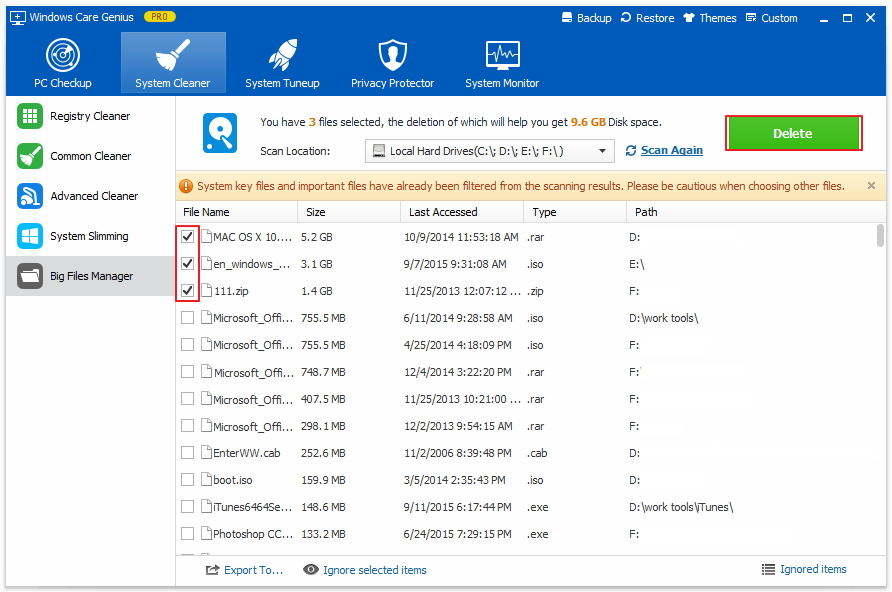
Сада, дођите и дајте овом алату за чишћење диска за Виндовс бесплатно преузимање да бисте уживали у бржем рачунару као новом!









